編輯:系統備份
小米手機miui6系統很是不錯,現在使用這手機系統的用戶也是不少的,那麼這miui6系統刷機該如何去備份呢?下面就跟著小編一起來看看這備份方法是什麼?
當我們要刷機的時候最好備份一下手機信息,尤其是線刷的情況下一定要備份手機;那麼MIUI6如何備份手機信息呢?
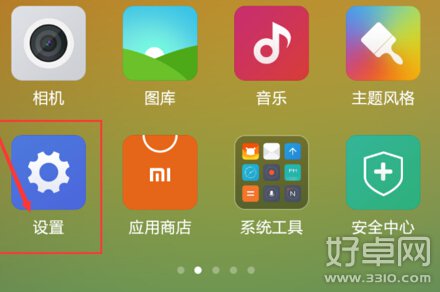
小米手機MIUI6刷機要怎麼備份 備份方法介紹
1、打開手機點擊手機主頁上的【設置】,如圖所示:
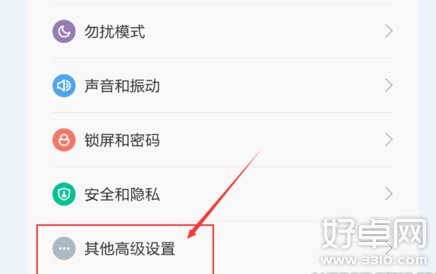
小米手機MIUI6刷機要怎麼備份 備份方法介紹
2、進入【設置】界面後點擊【其他高級設置】,如圖所示:
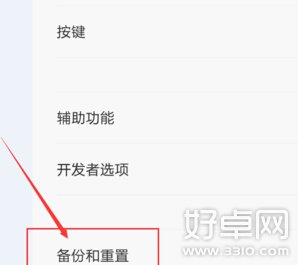
小米手機MIUI6刷機要怎麼備份 備份方法介紹
3、 進入【其他高級設置】界面後找到最下面的【備份和重置】,點擊【備份和重置】;如圖所示:
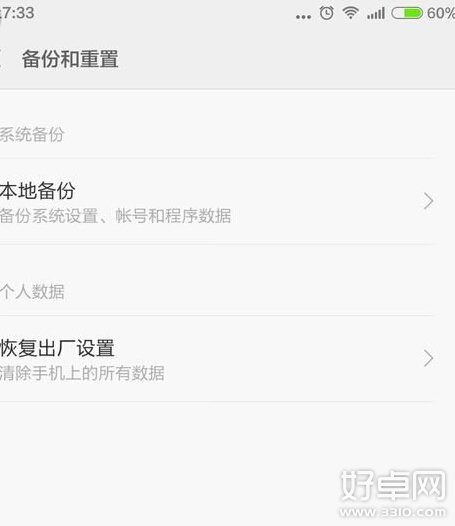
小米手機MIUI6刷機要怎麼備份 備份方法介紹
4、 進入【備份和重置】界面點擊【本地備份】,接著就進入了【系統備份】界面,然後點擊【新建備份】,如圖所示:
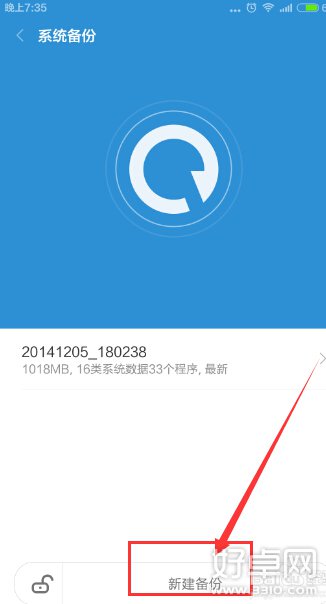
小米手機MIUI6刷機要怎麼備份 備份方法介紹
5、然後選擇要備份的文件,開始備份即可;等刷機完成後直接可以恢復備份。
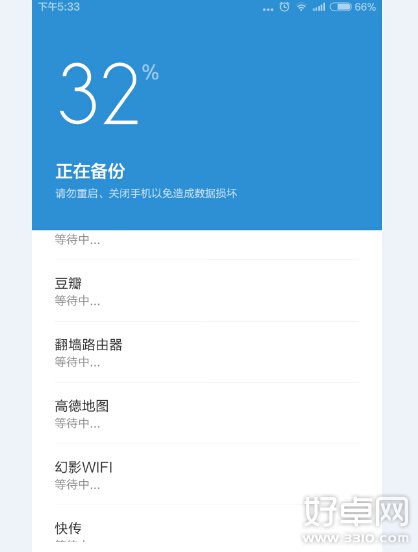
小米手機MIUI6刷機要怎麼備份 備份方法介紹
小米手機miui6系統很是不錯,喜歡這系統的用戶也是不少的,對於這系統想要刷機的話可以嘗試下上述的備份方法,希望對用戶能有幫助。
 微信備份通訊錄在哪 微信怎麼備份通訊錄
微信備份通訊錄在哪 微信怎麼備份通訊錄
基於手機通訊錄的微信,自然有一個功能來保持通訊錄,那麼微信備份通訊錄在哪?微信怎麼備份通訊錄?本文來簡單進行幾個步驟,解決這兩個問題。一、打開微信,點擊最下
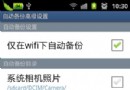 金山快盤安卓版自動備份功能詳解
金山快盤安卓版自動備份功能詳解
近日,金山快盤android版發布了新版本——1.9.3版,在這一版本中,小編發現了幾大功能上的亮點,諸如密碼鎖功能、增加了常見問題答疑、優化
 紅米pro怎麼還原備份通訊錄數據 紅米pro還原備份通訊錄數據方法
紅米pro怎麼還原備份通訊錄數據 紅米pro還原備份通訊錄數據方法
紅米pro怎麼還原備份通訊錄數據?下面我們一起來看看吧!紅米pro還原備份通訊錄數據方法 使用360手機助手,還原已備份數據:進入桌面-系統工具-備份,選
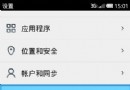 魅族M9數據備份和恢復方法
魅族M9數據備份和恢復方法
魅族M9手機升級固件,優化操作、豐富功能,為了避免原聯系人和已有個人設置信息的丟失,您需要對這些重要的數據進行備份。配合M9用戶界面(屏幕)截圖,M9備份過程圖解如下: